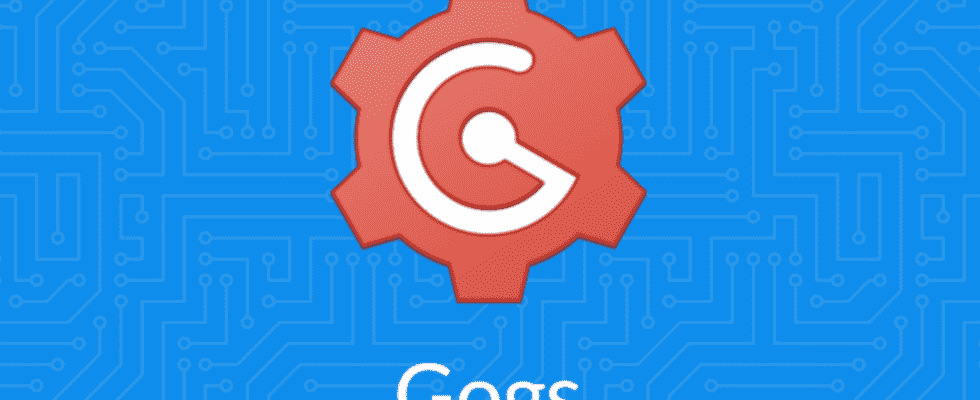Sie möchten Ihren Code nicht in ein gehostetes Git-Repository übertragen? Dann betreiben Sie Ihren eigenen Git-Server im Haus. Gogs ist der einfachste Weg, dies zu tun. So richten Sie es ein.
Das Problem mit Cloud-gehosteten Repositories
Ohne Zweifel, Git ist das herausragende Versionskontrollsystem. Selbst bei Einzelentwicklerprojekten bietet Git aufgrund seiner Versionierungsfunktionalität einen Mehrwert und Nutzen. Für Projekte mit mehreren Entwicklern bringt Git eine ganz andere Dimension. Mit einem zentralen Remote-Repository ermöglicht Git eine Zusammenarbeitsfähigkeit, die die Sichtweise Ihrer Entwicklungsteams auf die Versionskontrolle verändern wird.
Deshalb Dienstleistungen wie GitHub, GitLabund Bit Bucket existieren und warum sie eine solche Aufnahme und ein solches Wachstum erlebt haben. Allein GitHub hostet über 200 Millionen Repositories. Aber in der Cloud gehostete Repositories sind nicht für jeden geeignet. Die meisten von ihnen erheben Gebühren für das Hosten privater Repositories. Einige von ihnen legen Speicherbeschränkungen, Benutzerbeschränkungen oder Datenübertragungsbeschränkungen für kostenlose Konten fest.
Selbst wenn Ihre Nutzung und Teamgröße in die Beschränkungen der kostenlosen Konten passt oder Sie bereit sind, für eine kommerzielle Lizenz zu zahlen, fühlen Sie sich möglicherweise nicht wohl dabei, Ihre Codebasis in der Cloud zu speichern.
Die Alternative besteht darin, Ihren eigenen Git-Server entweder lokal in Ihrem eigenen Netzwerk oder privat zugänglich in Ihrer eigenen privaten Cloud zu hosten. Die Einrichtung eines Git-Servers, der eine Weboberfläche mit dem Look, Feel und den Optionen bietet, die GitHub und Co. so populär gemacht haben, erforderte früher ein gewisses Maß an technischem Geschick. Hier kommt Gogs ins Spiel.
Was ist Goggs?
Gut ist ein relativ neues Projekt, geschrieben in gehen, das eine einfach zu installierende und dennoch voll funktionsfähige Git-Instanz bereitstellt. Es gibt keine Grenzen für Teamgröße, Speicherplatz oder irgendetwas anderes.
Selbst wenn Sie ein Hobby-Programmierer sind, können Sie mit Gogs als Git-Dienst in Ihrem lokalen Netzwerk eine Kopie Ihres Codes außerhalb Ihres Entwicklungscomputers speichern. Wenn Sie – oder jemand anderes – auf einem anderen oder neuen Computer arbeiten möchten, klonen Sie einfach ein Repository von Ihrem Gogs-Server, genau wie Sie es von GitHub tun würden.
Wenn Sie Gogs häufig verwenden, werden Sie es wahrscheinlich bequem finden, es zu den Startanwendungen des Computers hinzuzufügen, auf dem es ausgeführt wird.
VERBUNDEN: So führen Sie ein Linux-Programm beim Start mit systemd aus
So installieren Sie Gogs
Um Gogs zu installieren, laden Sie die entsprechende Archivdatei herunter, Entpacken Sie es und führen Sie die Hauptbinärdatei aus. Sie füllen einige Formulare aus, und Gogs initialisiert Ihr Repository und fügt Sie als Administrator hinzu. Sie können dann zu Ihrer Gogs-Instanz navigieren und Benutzer hinzufügen und Repositories erstellen.
Gogs verwendet eine Datenbank für seinen Back-End-Speicher. Es unterstützt MySQL, MariaDB, PostgreSQLund TiDB. Wenn Sie eine dieser leistungsstarken Datenbank-Engines verwenden möchten, müssen Sie sie selbst suchen und installieren, bevor Sie Gogs installieren. Für kleinere Teams können Sie verwenden SQLite3. Wenn Sie sich für SQLite3 entscheiden, wird es für Sie installiert. Natürlich müssen Sie haben git auch installiert.
Laden Sie die herunter entsprechende Binärdatei.
- Laden Sie für die meisten modernen Linux-Distributionen die Datei „Linux amd64“ herunter.
- Wenn Sie eine 32-Bit-Version von Linux verwenden, laden Sie die Datei „Linux 386“ herunter.
- Bei der Installation auf einem Raspberry Pi 2 bzw früherladen Sie die Datei „Linux armv7“ herunter.
- Wenn Sie auf einem Raspberry Pi 3, 3+ oder späterladen Sie die Datei „Linux armv8“ herunter.
- Wenn Sie einen Intel-Mac verwenden, laden Sie die Datei „macOS amd64“ herunter.
- Laden Sie für einen Apple Silicon Mac die Datei „macOS arm64“ herunter.
Wir haben die ZIP-Datei „Linux amd64“ zur Installation auf einem 64-Bit-Computer mit Ubuntu 22.10 heruntergeladen. Die Datei ist klein – nur etwa 25 MB – also seien Sie nicht überrascht, wenn sie sehr schnell heruntergeladen wird. Das ist normal.
Suchen Sie die Datei in Ihrem Dateisystem. Wenn Sie den standardmäßigen Download-Speicherort Ihres Browsers beibehalten haben, befindet sich die Datei wahrscheinlich in Ihrem „~/Downloads“-Verzeichnis. Klicken Sie mit der rechten Maustaste darauf und wählen Sie im Kontextmenü „Extrahieren“. Einige Dateibrowser verwenden möglicherweise stattdessen „Hier extrahieren“.

Aus der ZIP-Datei wird ein Verzeichnis extrahiert. Es ist nach der heruntergeladenen Datei benannt. In unserem Fall hieß es „gogs_0.11.91_linux_amd64“.

Doppelklicken Sie auf das extrahierte Verzeichnis und Sie sehen ein weiteres Verzeichnis namens „gogs“.

Doppelklicken Sie auf das Verzeichnis „gogs“. Sie sehen die Gogs-Dateien und -Verzeichnisse. Klicken Sie mit der rechten Maustaste in das Dateibrowser-Fenster und wählen Sie im Kontextmenü „In Terminal öffnen“.

Geben Sie zum Starten Ihrer Gogs-Instanz diesen Befehl ein:
./gogs-Web

Gogs startet und teilt Ihnen mit, dass es auf Port 3000 lauscht.
Stellen Sie eine Verbindung zu Ihrem Gogs-Server her, indem Sie einen Webbrowser öffnen und zur IP-Adresse oder zum Netzwerknamen des Computers navigieren, auf dem Gogs ausgeführt wird. Fügen Sie „:3000“ nach der IP-Adresse oder dem Netzwerknamen hinzu. Fügen Sie keine Leerzeichen ein.
Wenn Sie auf dem Computer surfen, auf dem Gogs ausgeführt wird, können Sie „localhost“ als Computernamen verwenden, z. B. „localhost:3000“. Unser Gogs-Computer heißt „ubuntu-22-10.local“, also müssen wir von einem anderen Computer im selben Netzwerk aus die Adresse „ubuntu-22-10.local:3000“ aufrufen, einschließlich der Portnummer.
Wenn Sie dies zum ersten Mal tun, sehen Sie das Formular, das einige anfängliche Einrichtungsinformationen erfasst.

Als erstes müssen wir „SQLite3“ aus dem Dropdown-Menü „Database Type“ auswählen und Ihren Benutzernamen in das Feld „Run User“ eingeben.

Wenn Sie E-Mail-Benachrichtigungen einrichten möchten, müssen Sie einige zusätzliche Schritte konfigurieren. Sie müssen die E-Mails über einen SMTP-Mailserver (Simple Mail Transfer Protocol) weiterleiten, zu dessen Verwendung Sie berechtigt sind. Wenn Sie ein Nutzer von Google Gmail sind, können Sie den Gmail-SMTP-Server von Google verwenden.
Dies erfordert Einstellungen auf dem Mailserver, damit Ihr Konto die E-Mail annehmen und weiterleiten kann. Diese Einstellungen variieren von Mailserver zu Mailserver.
Für Gogs müssen Sie die folgenden Informationen zu Ihrem E-Mail-Server eingeben.
- SMTP-Host: Die Adresse und der Port des E-Mail-Servers. In unserem Beispiel ist dies der SMTP-Server von Google unter smtp.gmail.com:587.
- Von: Die E-Mail-Adresse, von der die E-Mail gesendet wird. Für Gmail sollte dies die Gmail-E-Mail-Adresse des Kontos sein, das Sie verwenden.
- Absender E-Mail: Muss gleich wie oben sein. Dies ist die E-Mail-Konto-ID, die Gogs verwendet, um mit dem SMTP-Server zu kommunizieren.
- Absender-Passwort: Das ist nicht das Passwort für das Gmail-Konto. Es ist der anwendungsspezifisches Passwort erhalten Sie von Google, wenn Sie Ihr Konto so konfigurieren, dass eine Anwendung E-Mails in Ihrem Namen senden kann.
- Registrierungsbestätigung aktivieren: Aktivieren Sie dieses Kontrollkästchen, damit Gogs die E-Mails der Benutzer überprüft. Neue Benutzer erhalten eine E-Mail mit einem darin enthaltenen Link. Sie müssen auf klicken, um zu beweisen, dass die E-Mail-Adresse echt ist und unter ihrer Kontrolle steht.
- E-Mail-Benachrichtigung aktivieren: Aktivieren Sie dieses Kontrollkästchen, um E-Mail-Benachrichtigungen von Gogs zuzulassen.

Wenn Sie nicht von E-Mails belästigt werden möchten, können Sie natürlich alle E-Mail-Einstellungen überspringen.
Klicken Sie auf die blaue Schaltfläche „Install Gogs“, wenn Sie fortfahren möchten. Gogs schreibt eine Konfigurationsdatei, initialisiert den Datenbankspeicher und startet Ihre Git-Instanz.
Sie sehen die Hauptseite von Gogs.

Das erste von Ihnen erstellte Benutzerkonto erhält automatisch Administratorrechte. Klicken Sie auf den Link „Registrieren“.

Füllen Sie das „Anmelden“-Formular mit Ihrem Kontonamen, einem Passwort für dieses Konto (zweimal eingeben) und den Ziffern aus dem Captcha aus. Klicken Sie auf die grüne Schaltfläche „Neues Konto erstellen“. Sie sehen die Seite „Anmelden“.

Geben Sie Ihren Kontonamen und Ihr Passwort ein und klicken Sie auf die grüne Schaltfläche „Anmelden“.
Eine kurze Tour durch Gogs
Wenn Sie mit einer anderen Git-Instanz mit Webzugriff vertraut sind, werden Sie sich in Gogs sehr leicht zurechtfinden.

Die Ansicht „Dashboard“ von Gogs ist etwas spärlich, bis Sie ein Repository haben, mit dem Sie arbeiten können. Klicken Sie auf die blaue Schaltfläche „+“ und füllen Sie das Formular „Neues Repository“ aus.
Es fragt nach einem Repository-Namen, ob privat oder öffentlich, und einer Beschreibung.

Die nächsten drei Felder erstellen Dateien aus Vorlagen.

- Im Menü „.gitignore“ können Sie eine Vorlage für Ihre „.gitignore“-Datei auswählen, die mit Einstellungen gemäß den ausgewählten Sprachen konfiguriert ist. Sie können in diesem Menü mehr als eine Auswahl treffen, um Repositories gerecht zu werden, die eine Mischung aus Entwicklungstechnologien verwenden.
- Im Menü „Lizenz“ können Sie eine Lizenz aus einer umfassenden Liste auswählen.
- Das Menü „Readme“ hat eine einzige Option, eine Standarddatei „README.md“.
Aktivieren Sie das Kontrollkästchen „Dieses Repository mit ausgewählten Dateien und Vorlagen initialisieren“ und klicken Sie auf die grüne Schaltfläche „Repository erstellen“.

Ihr neues Repository wird Ihnen angezeigt. Gogs hat unsere drei Standarddateien für uns erstellt und sie mit der Commit-Nachricht „Initial commit“ zum Repository hinzugefügt.
Wir haben das Repository auf unseren Computer geklont, eine Datei namens „ack.c“ hinzugefügt, sie festgeschrieben und in unser entferntes Gogs-Repository gepusht. All dies wurde mit Standard-Git-Befehlen durchgeführt.

Wie erwartet wird unsere neue Datei in unserem Gogs-Repository angezeigt.

Ein Klick auf eine Datei zeigt uns den Inhalt der einzelnen Datei. Markdown-Dateien werden für Sie interpretiert, mit Überschriften, Links, Listen und allen anderen Markdown-Funktionen. „README.md“-Dateien werden normalerweise in Markdown geschrieben.

Durch Klicken auf das Stiftsymbol „Bearbeiten“ können wir unsere Datei „README.md“ direkt bearbeiten. Wir haben etwas mehr Text hinzugefügt, Markdown-Tags verwendet, um Hyperlinks und Kursivschrift einzufügen, und unsere Änderungen übernommen. Alles innerhalb von Gogs.

Zurück in unserer Repository-Ansicht wird unsere aktualisierte „README.md“-Datei angezeigt, und der „README.md“-Eintrag in der Dateiliste zeigt eine neue Commit-Nachricht und eine Aktualisierungszeit.

Der einfachste Git-Server – Bar None
Gogs ist ein absoluter Triumph. Es verbindet Funktionalität perfekt mit Schlichtheit.
Sofort einsatzbereit erfüllt es die Anforderungen der meisten Bastler oder kleinen Entwicklungsteams. Einige der erweiterten Optionen werden durch Bearbeiten der Konfigurationsdatei aktiviert, die sich standardmäßig unter „~/Downloads/gogs_0.12.10_linux_amd64/gogs/custom/conf/app.ini“ befindet. Beachten Sie, dass der Pfad die Version von Gogs widerspiegelt, die Sie verwenden.
Die allgemeine Systemverwaltung kann über das Admin-Panel durchgeführt werden, zu finden unter Your Profile > Admin panel.
Obwohl die Gogs-Dokumentation so kurz ist, dass sie knapp ist, bedeutet dies, dass Sie leicht finden, wonach Sie suchen, und die Beschreibungen detailliert genug sind, damit Sie ihnen folgen können.
VERBUNDEN: So überprüfen und aktualisieren Sie Ihre Git-Version